스카이프는 전 세계 수백만 명의 사용자들이 애용하는 소통 프로그램입니다. 마이크로소프트의 한 사업부에서 개발한 이 애플리케이션은 인터넷 연결을 기반으로 통화, 파일 공유, 메시지 전송, 무료 영상 통화 등 다양한 기능을 제공합니다. 웹 또는 스카이프 앱을 통해 이용할 수 있으며, 스마트폰, PC, 태블릿 등 인터넷 접속이 가능한 다양한 기기에서 사용할 수 있습니다. 스카이프는 현대 사회에서 연결을 유지하는 중요한 수단이지만, 때로는 사용에 불편을 초래하는 문제들이 발생하기도 합니다. 그 중 하나가 윈도우 10 환경에서 스카이프가 사운드 카드에 접근하지 못하는 오류입니다. 이 문제는 메시지 전송이나 통화 같은 기본적인 기능을 방해합니다. 만약 현재 스카이프에서 이러한 문제를 겪고 있다면, 이 글에서 원인과 해결 방법을 자세히 안내해 드릴 예정이니 안심하십시오. 이제 더 이상 지체하지 않고 스카이프와 사운드 카드 오류에 대한 문제 해결 가이드 여정을 시작해 보겠습니다.
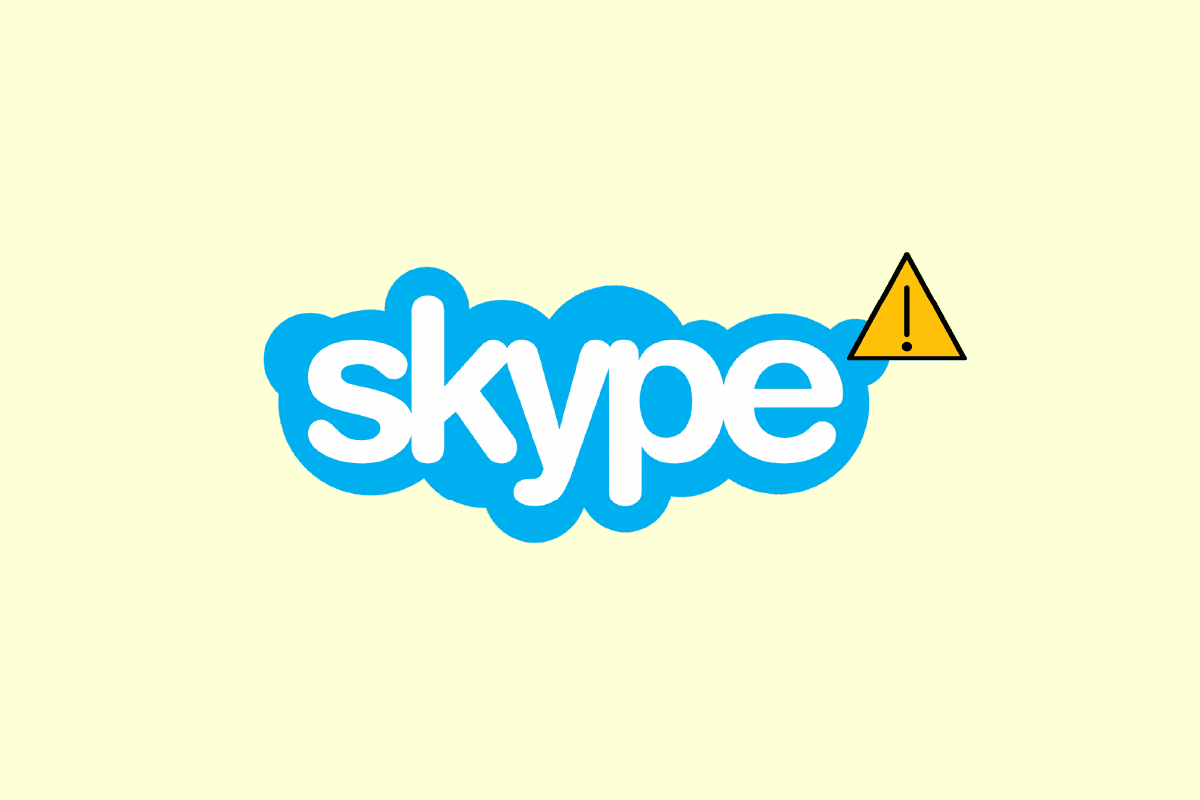
윈도우 10에서 스카이프가 사운드 카드에 접근하지 못하는 문제 해결
사운드 카드는 통신 서비스에 있어 핵심적인 역할을 합니다. 스카이프의 인스턴트 메시지 및 통화 기능은 사운드 카드에 의존하여 소리를 재생하고 마이크 입력을 처리합니다. 스카이프가 윈도우 PC의 사운드 카드에 접근하지 못하는 경우, 다음과 같은 원인들이 있을 수 있습니다.
- 최근 윈도우 업데이트가 오류를 일으켰을 가능성
- 인터넷 연결 불량
- 다른 스트리밍 프로그램과의 충돌
- 사운드 카드 드라이버의 손상 또는 구 버전 사용
- 오디오 녹음 장치 및 설정의 일시적인 오류
- 운영 체제의 업데이트 대기
- 스카이프 프로그램의 손상된 설치
다행히도 스카이프 사운드 카드 문제는 아래에 제시된 간단한 해결 방법들을 통해 해결할 수 있습니다. 이제 문제의 가능한 원인을 파악했으니, 문제 해결 단계로 넘어가 보겠습니다.
방법 1: 스피커와 마이크 연결 확인
스카이프 통화 중에 사운드 카드 문제가 발생하면, 먼저 PC에 스피커와 마이크가 제대로 연결되었는지 확인해야 합니다. 통화 상대방이 여러분의 목소리를 들을 수 없다면, 마이크 연결에 문제가 있을 가능성이 높습니다. 마이크를 잘못된 포트에 연결했을 수도 있습니다. 마이크에 사용되는 잭은 일반적으로 3.5mm이며, 헤드폰 스피커와 비슷한 형태입니다. 올바른 장치에 연결되어 있는지 다시 한번 확인하십시오. 확인 후 스카이프 사용 중 사운드 카드 문제가 해결되었는지 테스트해 보십시오.
 Pixabay로부터 입수된 www.rupixen.com의 무료 스톡 사진 님의 이미지 입니다.
Pixabay로부터 입수된 www.rupixen.com의 무료 스톡 사진 님의 이미지 입니다.
방법 2: 네트워크 연결 상태 점검
스카이프에서 사운드 카드 문제를 해결하기 위해 가장 먼저 시도해 볼 수 있는 간단한 방법 중 하나는 네트워크 연결 상태를 점검하는 것입니다. 앞서 언급했듯이, 스카이프는 안정적인 인터넷 연결을 필요로 하며, 시스템의 인터넷 연결에 문제가 있을 경우 통화 품질 유지를 위해 오디오 품질을 자동으로 조정합니다. 따라서 무선 연결보다는 유선 연결을 사용하는 것이 좋습니다. 또한, 윈도우 10에서 네트워크 연결 문제를 해결하는 방법에 대한 가이드를 통해 시스템에서 안정적인 인터넷 연결을 확보하는 방법을 자세히 알아볼 수 있습니다.

방법 3: 백그라운드 프로세스 정리
스카이프가 사운드 카드에 접근하지 못하는 윈도우 10 문제를 해결하기 위해 다음으로 중요한 단계는 백그라운드에서 실행 중인 모든 스트리밍 애플리케이션 및 다운로드를 중단하는 것입니다. 다른 앱들이 스카이프를 방해하여 사운드 카드 문제를 일으킬 수 있기 때문입니다. 따라서 백그라운드 앱들을 비활성화하는 것이 좋습니다. 윈도우 10에서 작업 관리자를 사용하여 백그라운드 앱을 종료하는 방법을 참고하십시오. 모든 백그라운드 앱이 종료되면, 스카이프는 다른 프로그램의 방해 없이 PC의 대역폭을 자유롭게 사용할 수 있게 됩니다.
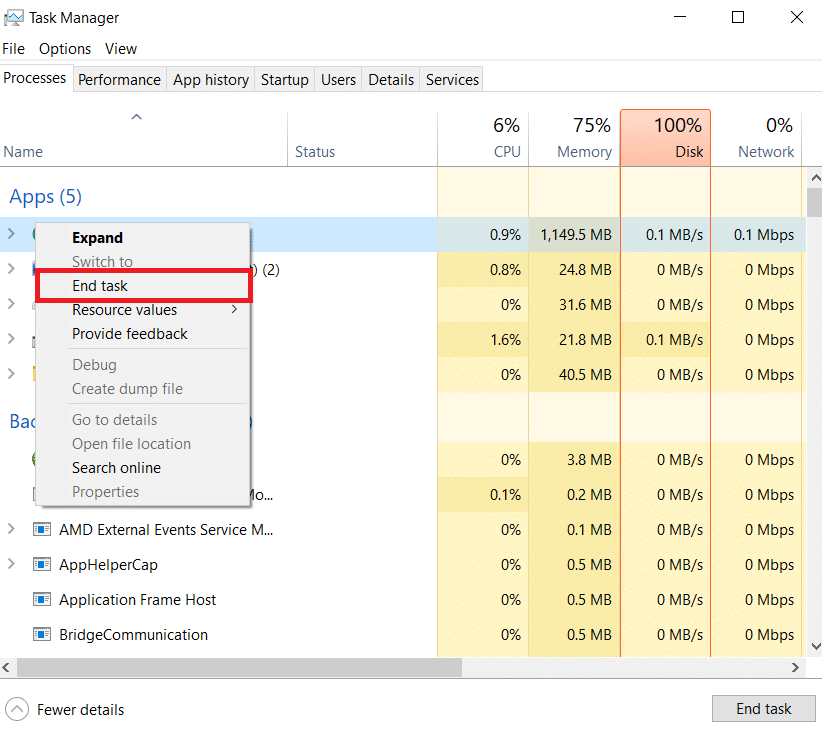
방법 4: 하드웨어 및 장치 문제 해결 도구 사용
스카이프가 시스템 하드웨어와 관련된 사운드 카드에 접근할 수 없는 경우, 윈도우에 내장된 문제 해결 도구를 실행할 수 있습니다. 문제 해결 설정에서 하드웨어 및 장치 문제 해결사를 실행하는 방법에 대한 자세한 가이드를 참고하십시오.

방법 5: 앱에서 마이크 사용 허용
스카이프가 사운드 카드에 접근할 수 없는 또 다른 원인은 PC의 앱에서 마이크 사용이 허용되지 않았을 경우입니다. 마이크 사용이 비활성화되어 있다면, 윈도우 설정에서 마이크 사용을 허용해야 합니다.
1. 윈도우 키 + I 키를 눌러 설정 앱을 실행합니다.
2. 개인 정보 설정으로 이동합니다.
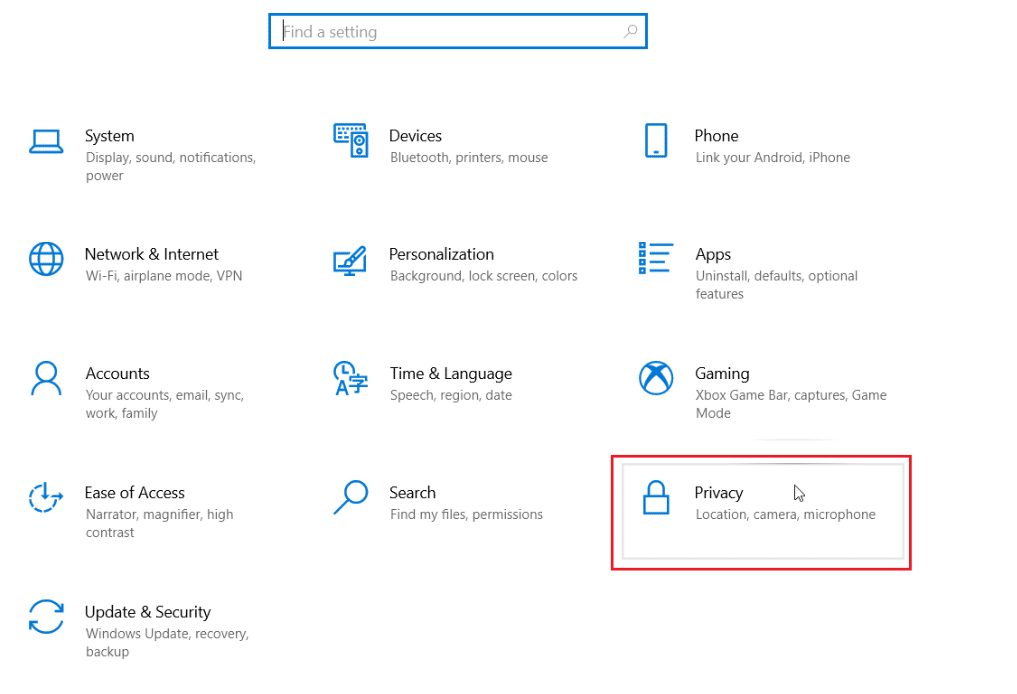
3. 왼쪽 메뉴에서 “마이크” 옵션을 선택합니다.
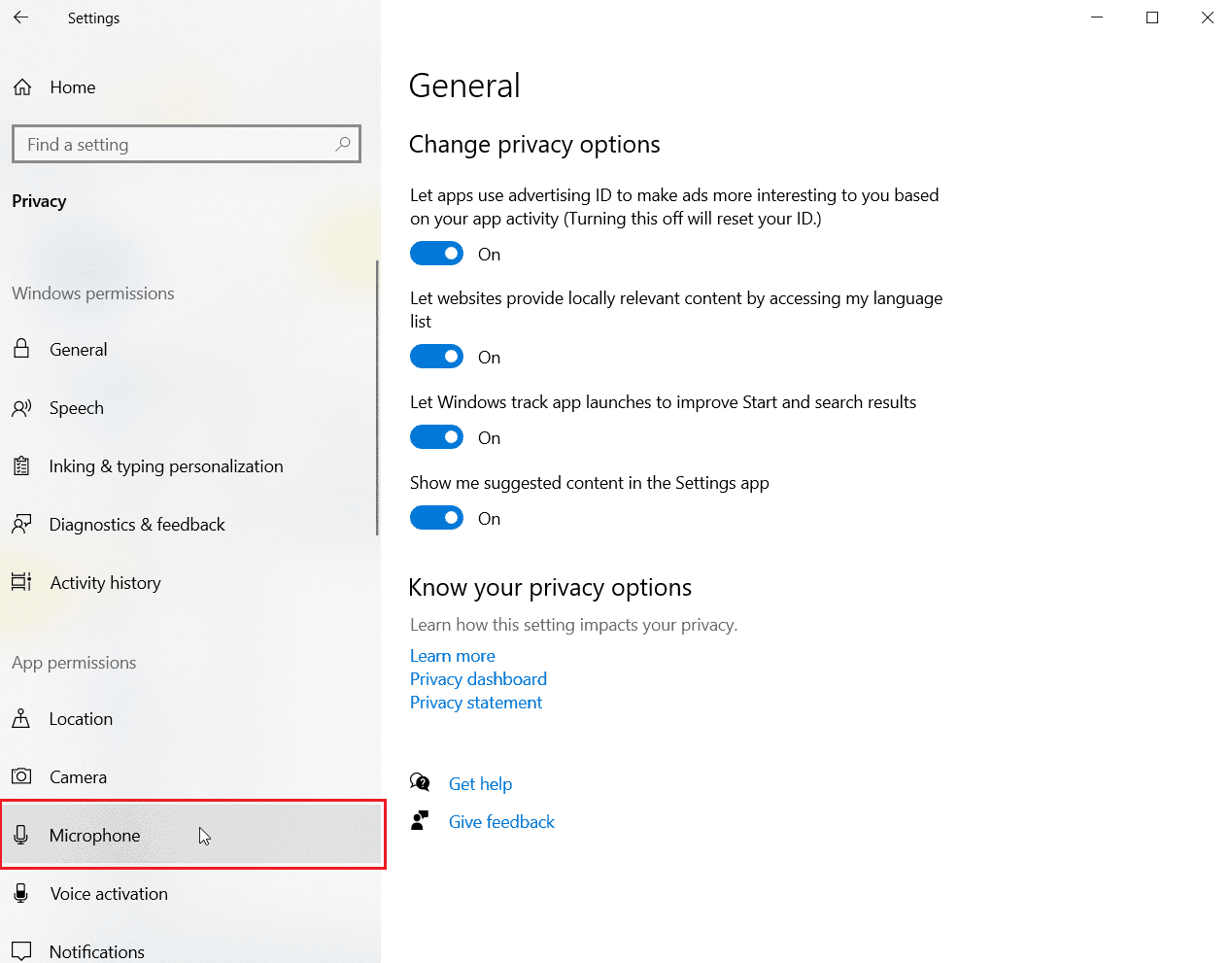
4. “앱에서 마이크에 액세스하도록 허용” 스위치를 켭니다.
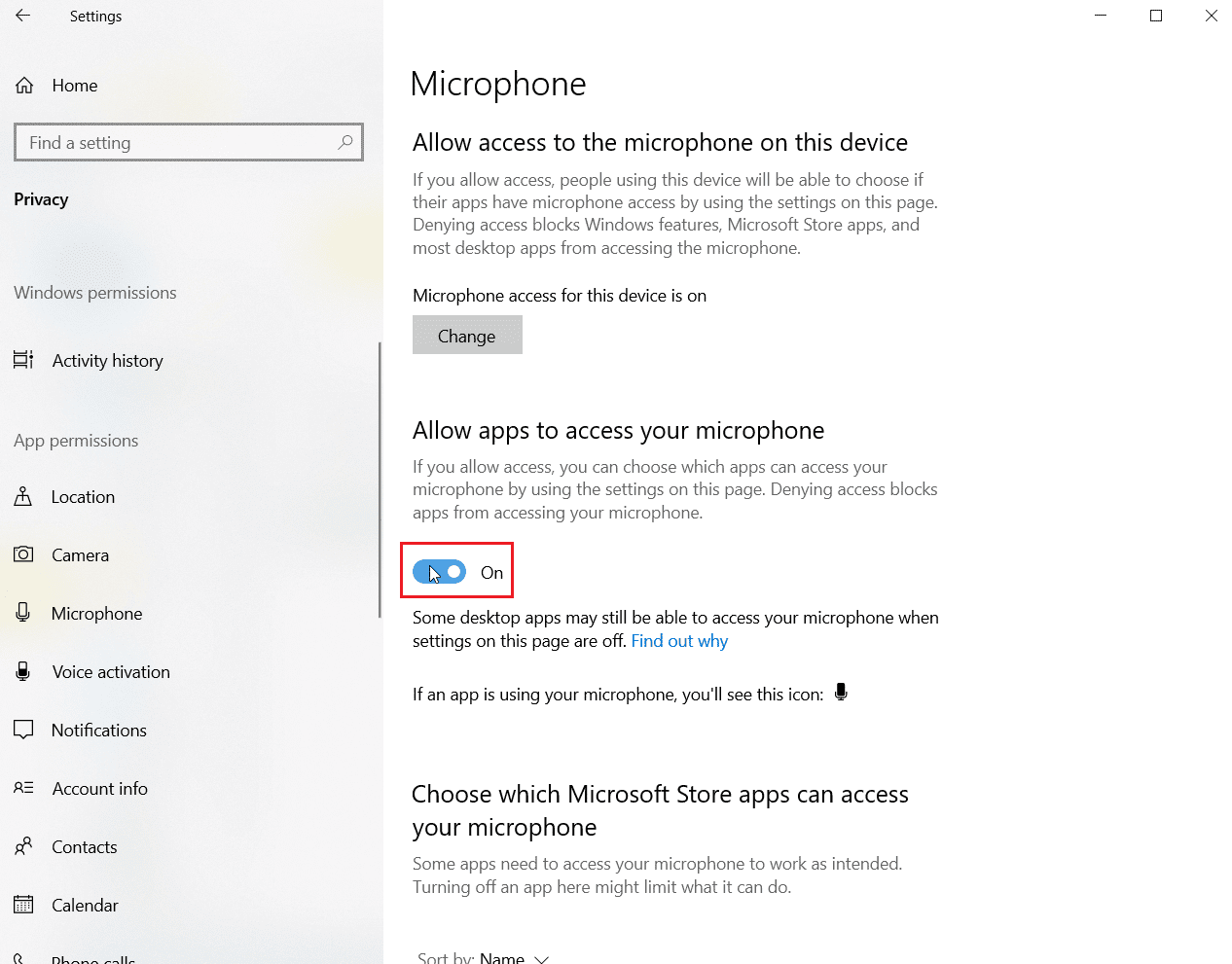
방법 6: 마이크 설정 조정
마이크 설정을 변경하면 스카이프가 사운드 카드에 접근하지 못하는 윈도우 10 문제를 해결하는 데 도움이 될 수 있습니다. 오디오 관련 설정을 조정하려면 다음 단계를 따르십시오.
1. 작업 표시줄에서 사운드 아이콘을 마우스 오른쪽 버튼으로 클릭하고 “사운드 설정 열기”를 선택합니다.
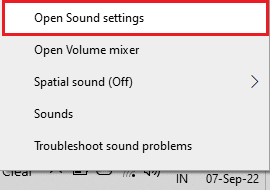
2. “사운드 제어판”을 클릭합니다.
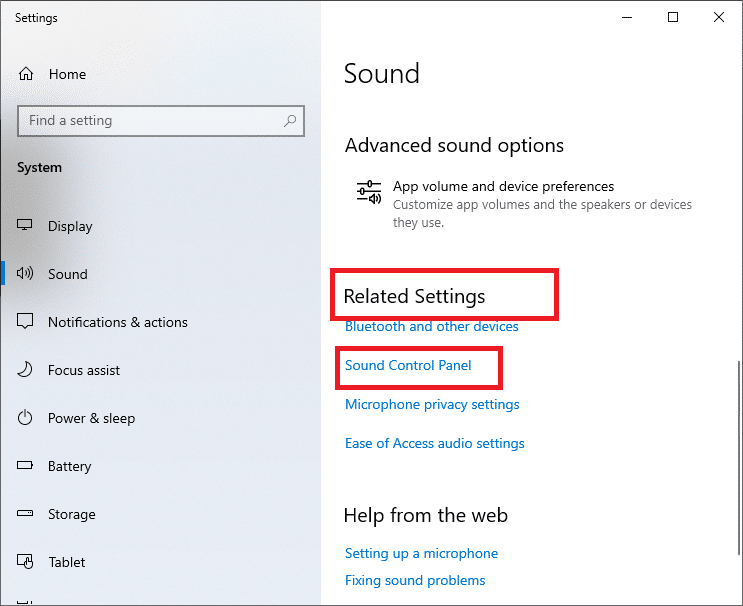
3. “녹음” 탭에서 마이크를 더블 클릭합니다.
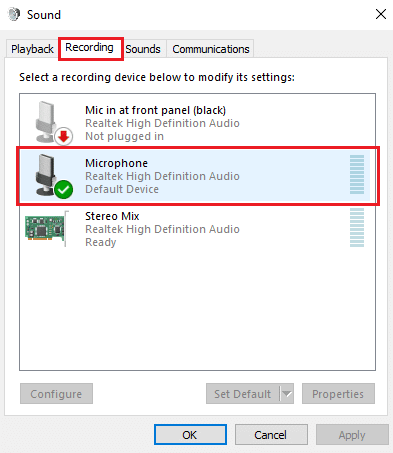
4. 마이크 속성 창에서 “고급” 탭으로 이동합니다.
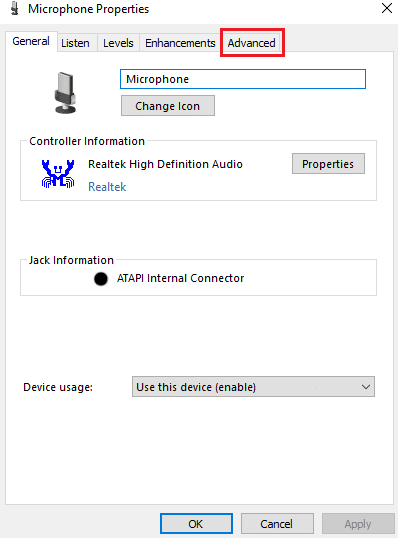
5. “응용 프로그램이 이 장치를 독점적으로 사용하도록 허용” 체크 박스를 선택합니다.
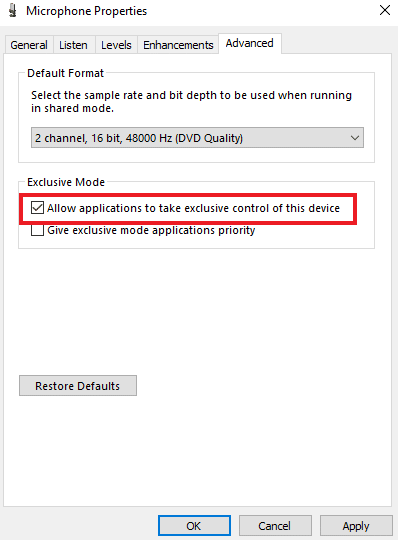
6. “적용”을 클릭한 다음 “확인”을 클릭합니다.
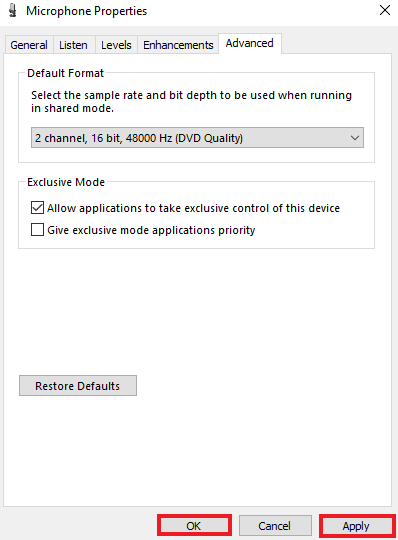
방법 7: 스카이프에서 스피커 및 마이크 설정 확인
최근 업데이트로 인해 스카이프의 스피커 및 마이크 설정이 변경되었을 수 있습니다. 이 경우 오디오 관련 문제가 발생할 수 있으므로 설정을 확인하여 올바르게 구성해야 합니다.
1. 윈도우 검색창에서 스카이프 앱을 실행하고 “도구” 메뉴로 이동한 다음 “옵션”을 엽니다.
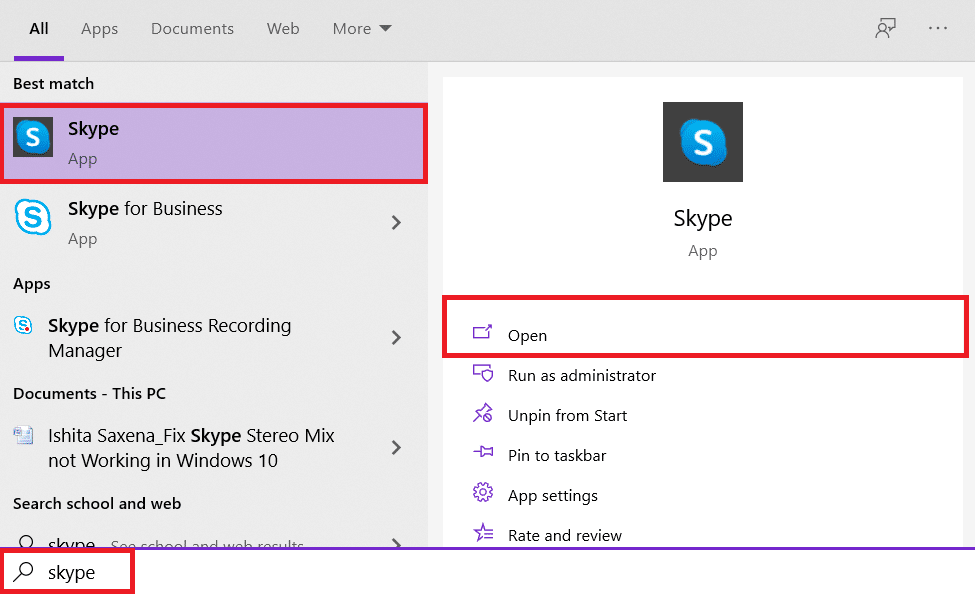
2. “오디오 설정”을 클릭합니다.
3. 마이크가 “내부 MIC”로, 스피커가 “헤드폰 및 스피커”로 설정되어 있는지 확인합니다.
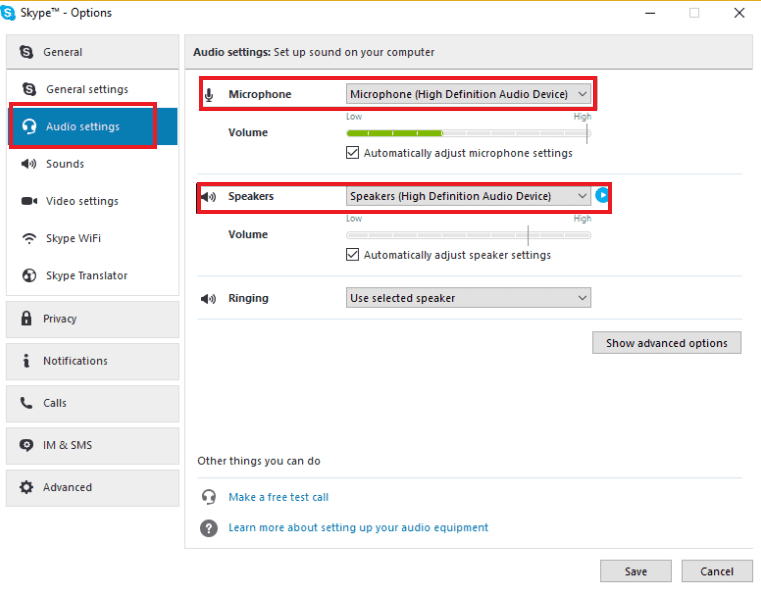
4. “마이크 설정 자동 조정” 및 “스피커 설정 자동 조정” 체크 박스를 선택합니다.
5. 하단의 “저장”을 클릭하고 PC를 다시 시작합니다.
방법 8: 윈도우 업데이트
운영 체제의 구 버전은 스카이프가 사운드 카드에 접근하지 못하는 원인 중 하나일 수 있습니다. 윈도우는 PC를 유지 관리할 뿐 아니라 시스템의 모든 프로그램과 애플리케이션이 구 버전 소프트웨어로 인한 문제 없이 작동하도록 하기 위해 정기적인 업데이트가 필요합니다. 따라서 윈도우를 최신 버전으로 유지하는 것이 중요합니다. 윈도우 10 최신 업데이트를 다운로드하고 설치하는 방법에 대한 가이드를 참조하십시오.
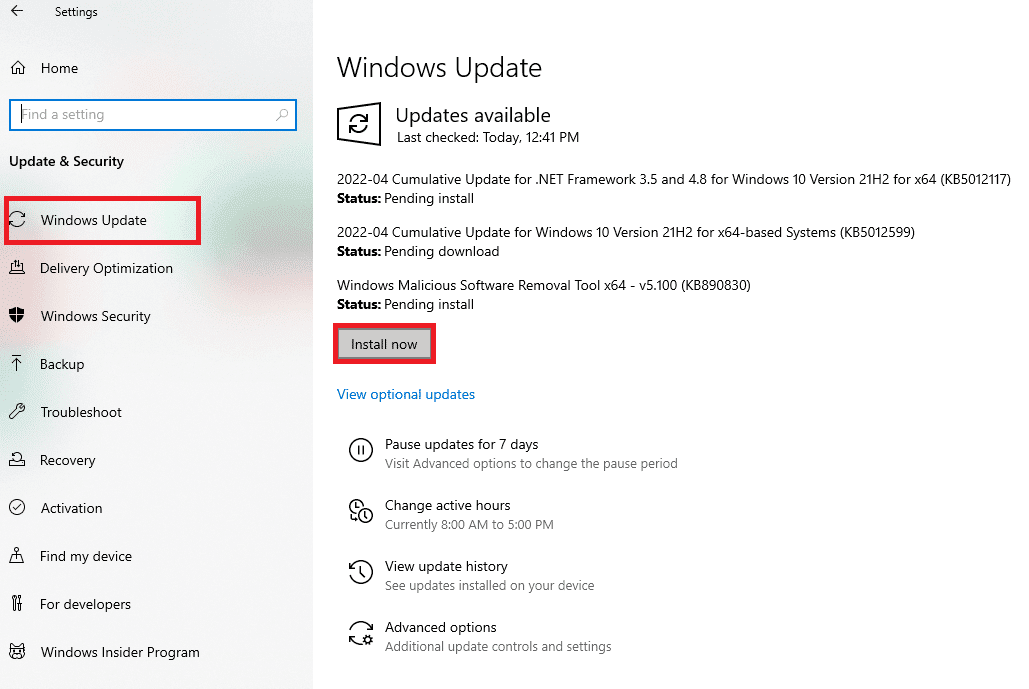
방법 9: 사운드 카드 드라이버 업데이트
시스템의 드라이버는 주기적으로 업데이트해야 합니다. 업데이트가 누락되면 시스템에 다양한 오류 및 BSOD(블루 스크린 오류)가 발생할 수 있습니다. 따라서 스카이프가 사운드 카드에 접근하지 못하는 문제를 해결하려면 사운드 카드 드라이버가 최신 버전인지 확인해야 합니다. 윈도우 10에서 오디오 드라이버를 업데이트하는 방법에 대한 가이드를 참조하십시오.
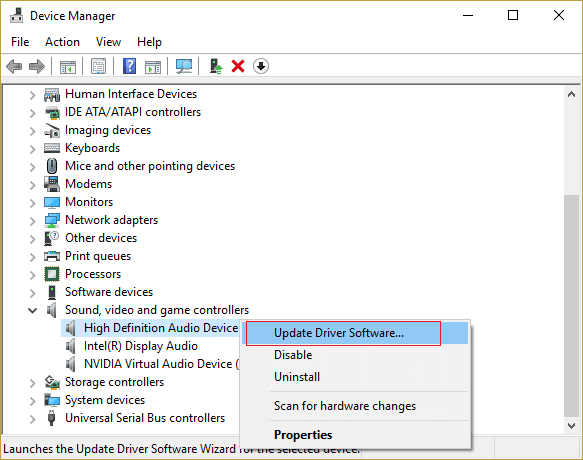
방법 10: 오디오 드라이버 재설치
드라이버 업데이트로 스카이프 사운드 카드 문제가 해결되지 않으면 시스템에 사운드 드라이버를 다시 설치해 볼 수 있습니다. 먼저 기존 드라이버를 제거하고, 제조업체 웹페이지에서 최신 버전을 다운로드하여 설치해야 합니다. 윈도우 10에서 드라이버를 제거하고 다시 설치하는 방법에 대한 가이드를 참고하십시오.
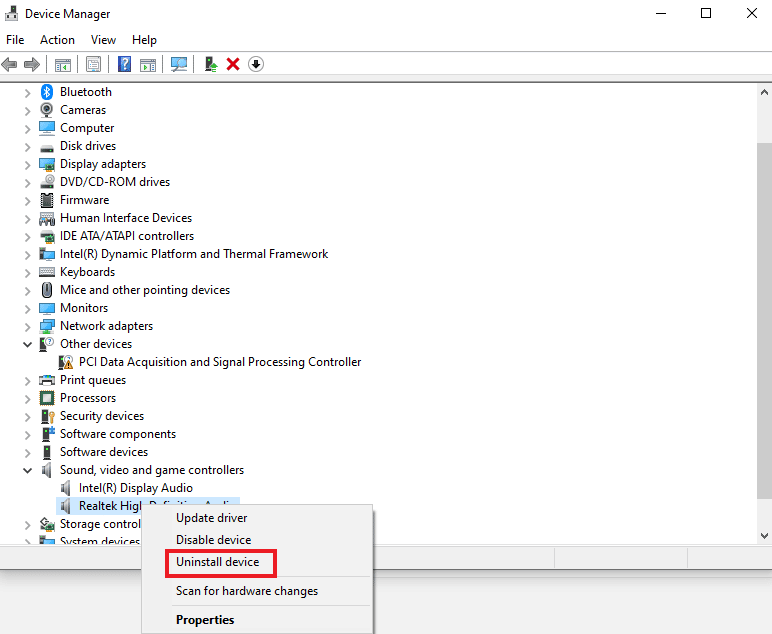
방법 11: 윈도우 오디오 서비스 재시작
윈도우 오디오 서비스를 재시작하는 것도 스카이프가 윈도우 10 사운드 카드에 접근하지 못하는 문제를 해결하는 데 효과적입니다. 위의 방법 중 어느 것도 효과가 없었다면 시도해 볼 수 있는 간단하면서도 효과적인 방법입니다.
1. 윈도우 키 + R 키를 눌러 실행 대화 상자를 엽니다.
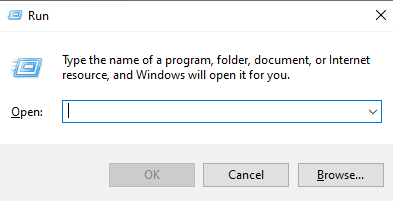
2. “services.msc”를 입력하고 엔터 키를 누릅니다.
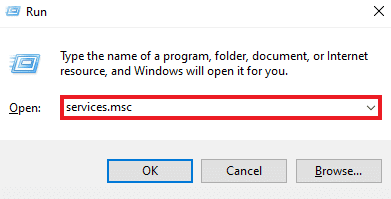
3. 서비스(로컬) 창에서 “Windows Audio”를 찾아 마우스 오른쪽 버튼으로 클릭합니다.
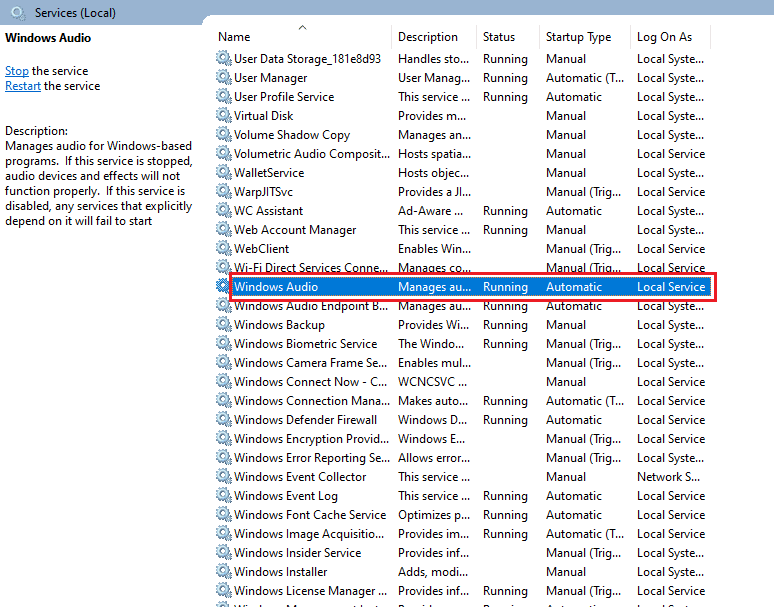
4. 메뉴에서 “다시 시작”을 클릭합니다.
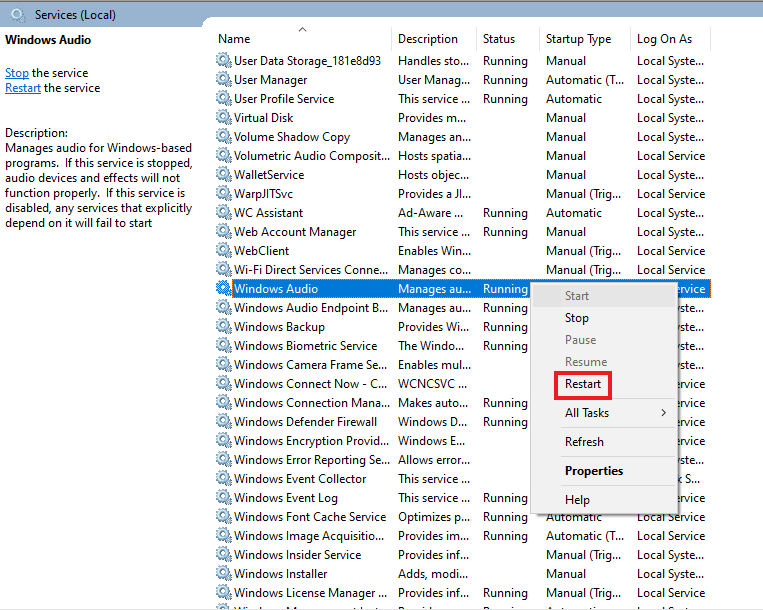
방법 12: 스카이프 재설치
위에서 제시된 모든 방법을 시도했지만 스카이프가 사운드 카드에 접근하지 못하는 문제가 해결되지 않는 경우, 최후의 수단으로 앱을 다시 설치해 볼 수 있습니다. 이렇게 하면 스카이프의 모든 설정 및 구성 설정이 새로 고쳐져 현재 겪고 있는 사운드 카드 문제가 해결될 수 있습니다.
1. 윈도우 설정을 실행합니다.
2. “앱” 설정을 클릭합니다.

3. 스카이프를 검색하여 클릭하고 “제거” 옵션을 선택합니다.
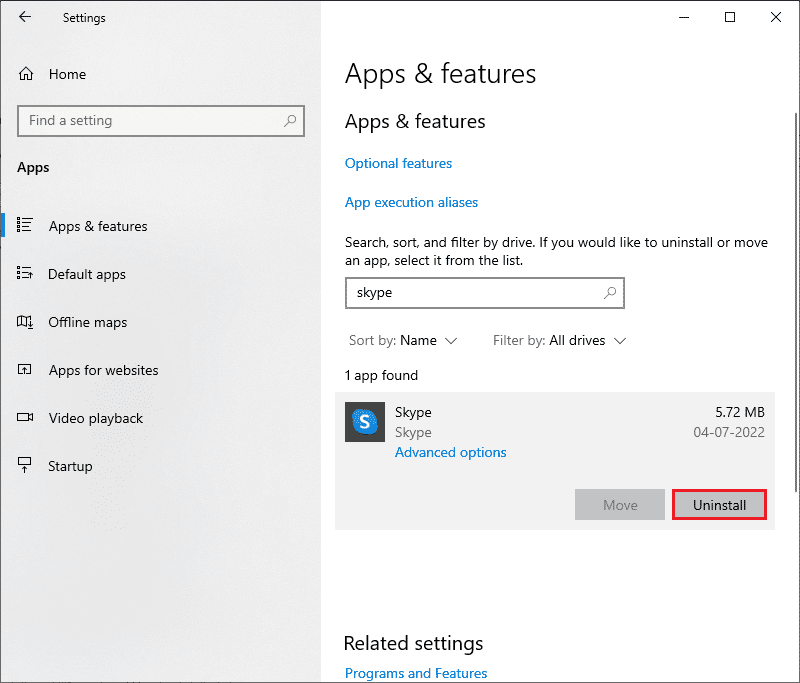
4. 메시지가 표시되면 확인하고 스카이프를 제거한 후 PC를 재부팅합니다.
5. 제거 프로세스가 완료되면 시작 메뉴 검색으로 이동하여 “Microsoft Store”를 입력하고 실행합니다.
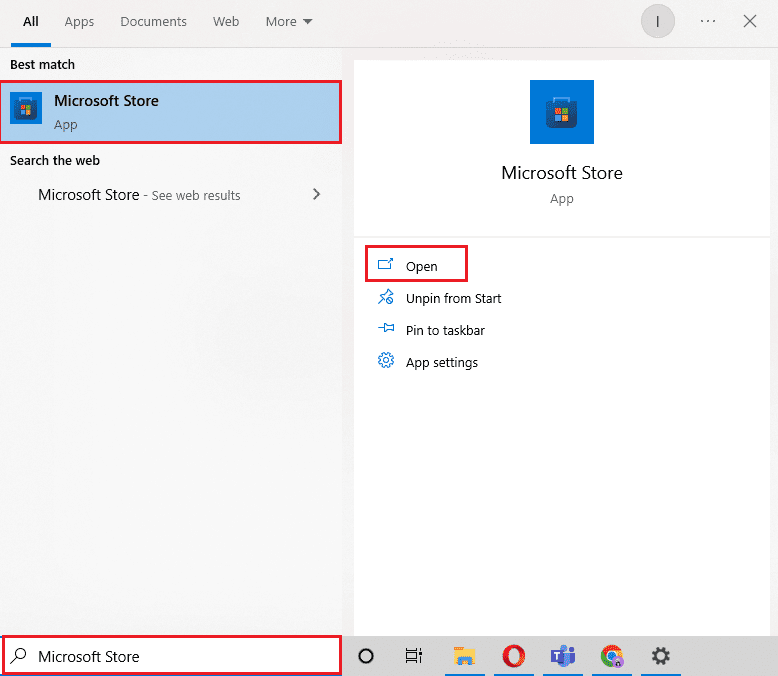
6. Microsoft Store에서 스카이프를 검색합니다.
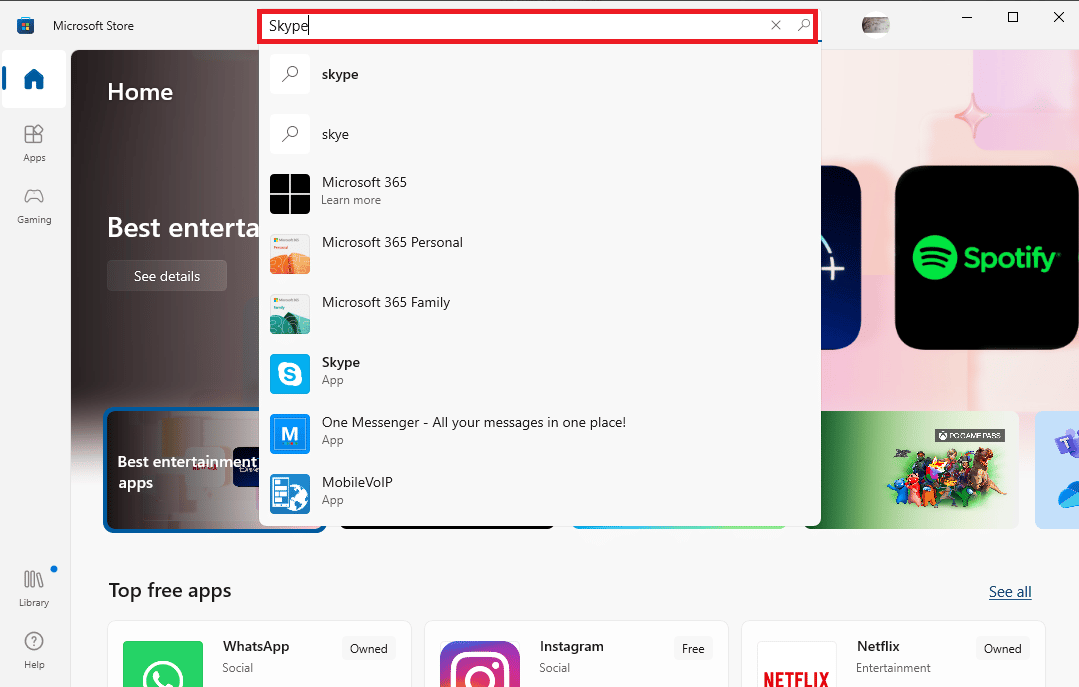
7. “Get” 버튼을 클릭하여 PC에 스카이프 앱을 설치합니다.
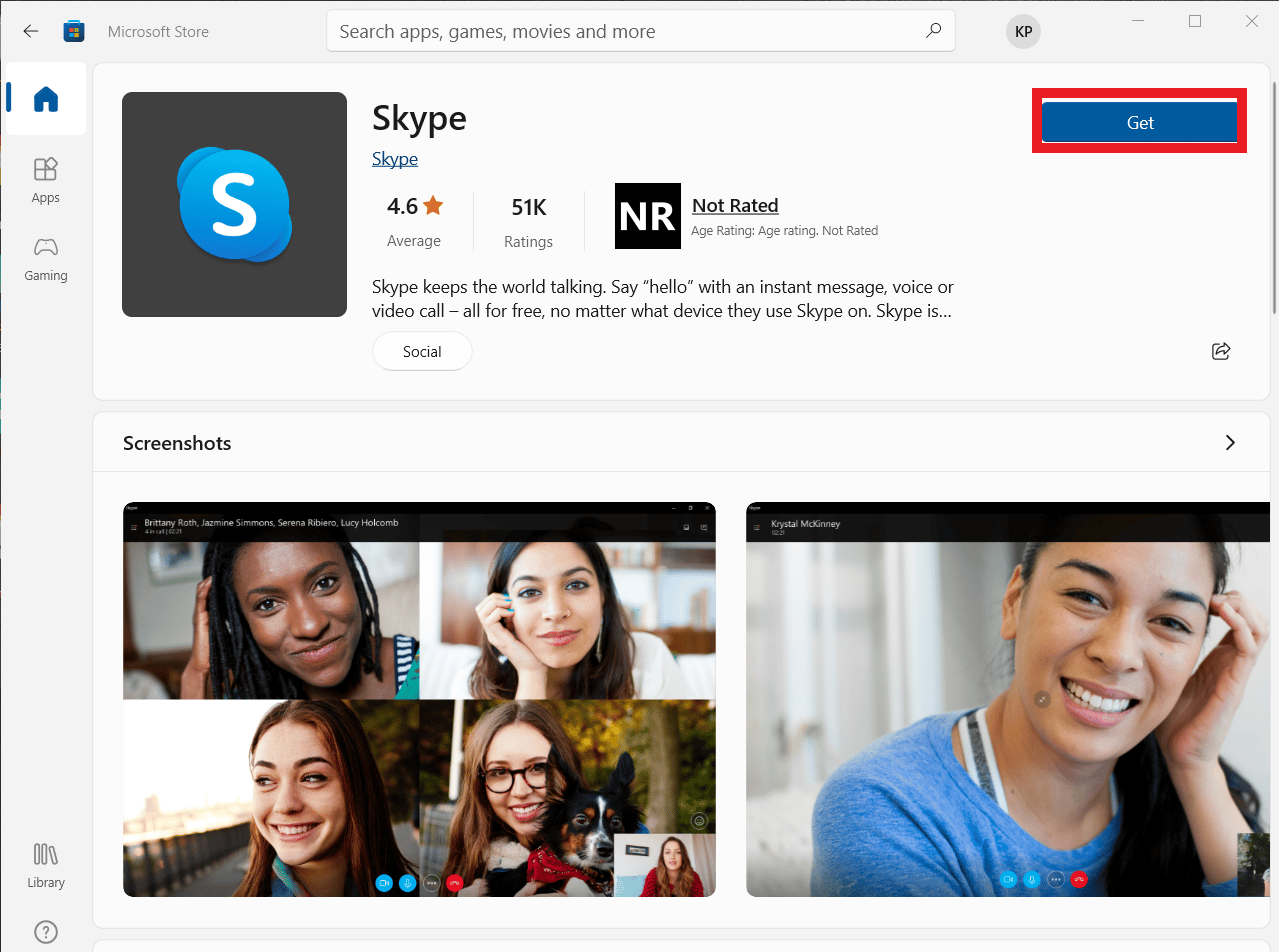
스카이프 설치가 완료되면 실행하고 계정을 열어 오류 없이 스카이프를 사용하십시오.
***
스카이프는 메시지 전송, 파일 공유, 음성 및 영상 통화를 위한 통합 애플리케이션으로, 급변하는 현대 사회에서 통신 과정을 더욱 쉽고 편리하게 만들어 줍니다. 스카이프의 올인원 기능에도 불구하고 때때로 사용을 방해하는 몇 가지 불가피한 문제들이 발생하기도 합니다. 이 가이드가 스카이프가 윈도우 10 사운드 카드에 접근하지 못하는 문제를 해결하는 데 도움이 되었기를 바랍니다. 위에 제시된 방법 중 어떤 방법이 문제를 해결해 주었는지 알려주시면 감사하겠습니다. 추가적인 질문이나 제안 사항이 있으시면 아래 댓글에 남겨주시면 빠른 시일 내에 답변드리겠습니다.